Xojo / Real Studio Trial and Error
CocoaのDeclareでリストボックスのセル種別を増やしてみる・複数で
目次
はじめに
以下は、Xojo Cocoaビルドについての話題です。
前回はメインウィンドウに一つのリストボックスでしたが、複数化を試してみました。
なお検証には、Xojo 2016 Release 3を用いています。(Mac mini mid 2010 + OS X 10.13.6 High Sierra)
方針
複数インスタンス対応は以前にもやりました(こことか、こことか)ので、基本的な考え方は同じです。
ただし、これまでの方式では保持する変数が増えてしまったり、クローズ時の後始末も不十分だったので、もう少しきめ細かく対応することにします。
まずは、様々な通知(Datasource/DelegateメソッドやTarget/Action)を共有メソッドが受け取って、これを各インスタンスメソッドに振り分ける処理ですが、macoslibに倣い、Dictionaryを使うことにします。
macoslibのやり方は巧妙で、Dictionaryはキーも値もVariant型であることを利用して、キーにNSTableViewのインスタンスへのポインター、値にXojoのインスタンスへのポインター、を代入しています。なお、スクロールビューへのポインターは、日常的には使いませんが開放時には必要となるので、これも保持するようにします。
次に、ActionHandlerですが、それ自体は共有プロパティ/(通常の)プロパティどちら側に置いてもいいので、プロパティに置くことにします。(そのためにはインスタンスを特定できる必要がありますが、今回はそれが可能。)これで、個別にアドレスを保持する必要がなくなります。
更に、不要になったメモリー領域の解放については、Xojo側はインスタンスへの参照が全て切れるとDestructorが呼ばれるので、(例えばmsgBox "Done"とかしておいて、)所望のタイミングで呼ばれるかどうかをチェックすることで、確認できます。(注:今回はチェックに使ったのみで、以下の実装では使っていません。)
一方、Cocoa側は、これも以前取り上げた、Xcode付属のInstrumentsの、Leaksを使って確認します。
また、前回はNSTableView生成時にXojoのインスタンスは捨てていましたが、ツールバーからの指示を伝えるのに必要なため、プロパティとして保持することにします。
さて、実装についてですが、ここでは、(1)メインウィンドウに複数のリストボックス、(2)複数ウィンドウに各一つのリストボックス、の2種類を試してみることとしました。
どちらも、前回プロジェクトをベースにします。
主な変更は、Window1のメソッド/プロパティをNSTableViewクラスに移動(ドラッグ&ドロップ)して、あとはインスタンス情報を保持する処理とメモリーを解放する処理を追加します。
以上を踏まえ、それぞれの仕様は以下の通りとしました。
例1(メインウィンドウに複数のリストボックス)
- リストボックスを2個置く
- リストボックスの選択は、オプションキーによって行う(キーが押されている場合は二つ目を選択)
- ウィンドウリサイズは考慮しない(リサイズすると位置関係がおかしなことになります。必要なら改変して下さい。)
- メインウィンドウからサブウィンドウを生成
- リストボックスはサブウィンドウに置く
- リストボックスの操作は、各サブウィンドウごとに行う
- リストボックスの仕様(コントロールの種類や、行や列の操作)は前回と同一とする
Xojoでの実装(例1)
【ソースコードのコピー&ペーストについて】
ソースコード(グレー背景部分の全文)をコピーし、指定のウィンドウ/クラスにペーストすると、(新規作成して名前等を個別にコピー&ペーストしなくても)復元されます。
ただし、この方法は、メソッドでは問題ないようですが、イベント/アクション/プロパティでは不安定?なので、ペーストできない場合は、各項目のカッコ内を適用して下さい。
- 前回プロジェクトをベースとする
- クラス名を、NSViewListBoxからListBoxTableViewに変更。(注:必須ではない。変更しない場合は、以下のクラス名を読み替えて下さい。)
- 以下のToolbar11のイベントを置き換え(できなければ、Sub - Endの間をToolbar11のActionイベントに記述)
Sub Action(item As ToolItem) Handles Action // OptionKeyが押されていたら、二つ目のリストボックスを選択 Dim cnt As Integer if Keyboard.AsyncOptionKey then cnt=1 else cnt=0 end if // ツールバーで選択された処理を実行 tableInst(cnt).ToolbarAction(Item.Name) End Sub - 以下をWindow1にペースト(できなければ、Sub - Endの間をCloseイベントに記述)
Sub Close() Handles Close // テーブルビューインスタンスのクローズ処理 tableInst(0).CloseInst() tableInst(1).CloseInst() End Sub - 以下のWindow1のイベントを置き換え(できなければ、Sub - Endの間をOpenイベントに記述)
Sub Open() Handles Open // NSTableViewベースのListBox。引数は順に、配置するウィンドウ、位置/サイズ tableInst(0) = new ListBoxTableView(self, NSMakeRect(16, 16, me.Width-32, 176)) tableInst(1) = new ListBoxTableView(self, NSMakeRect(16, 16+176+16, me.Width-32, 176)) End Sub - Window1の全てのメソッドをListBoxTableViewにドラッグ移動。
- Window1の全てのプロパティをListBoxTableViewにドラッグ移動。
- 以下をWindow1にペースト(できなければプロパティに、名前:tableInst(1)、データ型:ListBoxTableView、を追加)
Protected Property tableInst(1) as ListBoxTableView - 以下をWindow1にペースト(できなければプロパティに、名前:tableviewInst(1)、データ型:Ptr、を追加)
Protected Property tableviewInst(1) as Ptr - 以下をNSViewListBoxにペースト
Public Sub CloseInst() // allocした要素のリリース ResetTable(false) // false = データ領域配列の生成を行わない // ActionHandlerの解放 ActionHandler = nil ActionHandler1 = nil ActionHandler2 = nil ActionHandler3 = nil ActionHandlerT = nil // インスタンス情報の解放 Dim scrollView As Ptr if InstanceDict.HasKey(tableviewInst) then // テーブルビューのスクロールビューのインスタンスを取得できれば scrollView=InstanceDict.Value(tableviewInst) // テーブルビューのスクロールビューのインスタンスを取得 if InstanceDict.HasKey(scrollView) then // テーブルビューのXojo側のインスタンスを取得できれば InstanceDict.Remove(scrollView) // テーブルビューのXojo側のインスタンスを解放 end if InstanceDict.Remove(tableviewInst) // テーブルビューのスクロールビューのインスタンス要素を解放 end if // clean up Declare Sub release Lib "Cocoa" Selector "release" (receiver As Ptr) release(tableviewInst) release(scrollView) End Sub - 以下をNSViewListBoxにペースト(既存のものを置き換え)
Public Sub Constructor(win As Window, rect As NSRect) rect.y = win.Height - rect.y - rect.h // y座標系が、CocoaとXojoで反転しているので、補正 // 文字列を指定してクラスオブジェクト/セレクタを取得する。最初に一回宣言しておけばよい。 Declare Function NSClassFromString Lib "Cocoa" (aClassName As CFStringRef) As Ptr Declare Function NSSelectorFromString Lib "Cocoa" (aSelName As CFStringRef) As Ptr Declare Function alloc Lib "Cocoa" selector "alloc" (class_id As Ptr) As Ptr Declare Function initWithFrame Lib "Cocoa" selector "initWithFrame:" (obj_id As Ptr, frame As NSRect) As Ptr // NSTableViewを継承したカスタムクラスを作成。初回のみ makeClass() // NSTableViewのインスタンス作成 Dim tableView As Ptr = initWithFrame(alloc(NSTableViewClass), NSMakeRect(0, 0, 0, 0)) // rectを指定すると、スクロール時に描画が乱れる(ヘッダーずれ他) Declare Sub setFocusRingType Lib "Cocoa" Selector "setFocusRingType:" (receiver As Ptr, typ As Integer) setFocusRingType(tableView, 1) // 1 = NSFocusRingTypeNone(フォーカスリングなし) Declare Sub setUsesAlternatingRow Lib "Cocoa" Selector "setUsesAlternatingRowBackgroundColors:" (receiver As Ptr, flg As Boolean) setUsesAlternatingRow(tableView, true) // 1行ごとに背景色を変える Declare Sub setRowHeight Lib "Cocoa" Selector "setRowHeight:" (receiver As Ptr, typ As CGFloat) setRowHeight(tableView, 22.0) // 行の高さ Declare Sub setSelectionHighlightStyle Lib "Cocoa" Selector "setSelectionHighlightStyle:" (receiver As Ptr, typ As Integer) setSelectionHighlightStyle(tableView, -1) // -1 = NSTableViewSelectionHighlightStyleNone(行のハイライト表示を行わない) Declare Sub setColumnAutoresizingStyle Lib "Cocoa" Selector "setColumnAutoresizingStyle:" (receiver As Ptr, typ As Integer) setColumnAutoresizingStyle(tableView, 0) // 0 = NSTableViewNoColumnAutoresizing(列幅の自動リサイズを行わない) // NSScrollViewのインスタンス生成 Dim scrollView As Ptr = NSClassFromString("NSScrollView") // クラスメソッドなので、まずNSScrollViewクラスを取得 scrollView = initWithFrame(alloc(scrollView), rect) Declare Sub setBorderType Lib "Cocoa" Selector "setBorderType:" (receiver As Ptr, typ As Integer) setBorderType(scrollView, 2) // 2 = NSBezelBorder Declare Sub setHasVerticalScroller Lib "Cocoa" Selector "setHasVerticalScroller:" (receiver As Ptr, typ As Boolean) setHasVerticalScroller(scrollView, true) Declare Sub setHasHorizontalScroller Lib "Cocoa" Selector "setHasHorizontalScroller:" (receiver As Ptr, typ As Boolean) setHasHorizontalScroller(scrollView, true) Declare Sub setAutohidesScrollers Lib "Cocoa" Selector "setAutohidesScrollers:" (receiver As Ptr, typ As Boolean) setAutohidesScrollers(scrollView, true) Declare Sub setAutoresizingMask Lib "Cocoa" Selector "setAutoresizingMask:" (receiver As Ptr, typ As Integer) setAutoresizingMask(scrollView, 2+16) // 2+16 = NSViewWidthSizable | NSViewHeightSizable // DataSource, Delegateの設定 Declare Sub setDataSource Lib "Cocoa" Selector "setDataSource:" (receiver As Ptr, obj As Ptr) setDataSource(tableView, tableView) Declare Sub setDelegate Lib "Cocoa" Selector "setDelegate:" (receiver As Ptr, obj As Ptr) setDelegate(tableView, tableView) // スクロールビューにテーブルビューをセット Declare Sub setDocumentView Lib "Cocoa" Selector "setDocumentView:" (receiver As Ptr, obj As Ptr) setDocumentView(scrollView, tableView) // ウィンドウのビューを取得 Declare Function contentView Lib "Cocoa" selector "contentView" (class_id As Integer) As Ptr Dim pnt2 As Ptr = contentView(win.handle) // スクロールビューをウィンドウのビューに追加 Declare Sub addSubview Lib "Cocoa" selector "addSubview:" (class_id As Ptr, view As Ptr) addSubview(pnt2, scrollView) // テーブルビューのインスタンスを保持 tableviewInst = tableView // Window側でActionを受け取るメソッドを登録 ActionHandler = AddressOf actionEvent ActionHandler1 = AddressOf viewForTable ActionHandler2 = AddressOf sortDescriptors ActionHandler3 = AddressOf didClickTableColumn ActionHandlerT = AddressOf textEndEdit // 共有メソッドがインスタンスを特定できるように、自身を登録 if InstanceDict=nil then InstanceDict=new Dictionary end if InstanceDict.Value(tableView)=scrollView // NSTableViewのポインターをキーに、NSScrollViewのインスタンスを登録 InstanceDict.Value(scrollView)=me // NSScrollViewのポインターをキーに、自身(Xojoのインスタンス)を登録 // 内部データの初期化 InitDataArray() End Sub - 以下をNSViewListBoxにペースト
Protected Sub ReleaseDataArray() // 参照数の取得 Declare Function retainCount Lib "Cocoa" selector "retainCount" (class_id As Ptr) As Integer Dim cnt As Integer = retainCount(dataArrayNS) // 参照があったら、解放する if cnt>0 then // clean up Declare Sub release Lib "Cocoa" Selector "release" (receiver As Ptr) release(dataArrayNS) end if End Sub - 以下をNSViewListBoxにペースト
Public Sub ToolbarAction(name As String) select case name case "ToolItem1" LoadFile() case "ToolItem2" SaveFile() case "ToolItem4" Dim colCnt As Integer = GetColCount() Dim rowData(-1) As String ReDim rowData(colCnt) // 列数分の空の行データ AddRow(rowData) case "ToolItem5" AddCol("col "+Str(GetColMaxVal()),150,"text") end select End Sub - 以下をNSViewListBoxにペースト
Protected Shared Function getInstFromID(id As Ptr) as ListBoxTableView // CocoaのインスタンスからXojoのインスタンスを特定する if InstanceDict.HasKey(id) then Dim scrollView As Ptr = InstanceDict.Value(id) // 最初の値はスクロールビューへのポインター if InstanceDict.HasKey(scrollView) then return InstanceDict.Value(scrollView) // 次がXojoのインスタンス else return nil end if else return nil end if End Function - ActionHandler、ActionHandler1、ActionHandler2、ActionHandler3、ActionHandlerT、を共有プロパティからプロパティに変更(注:コンテキストメニューから変更可)
- 以下をNSViewListBoxにペースト(できなければ共有プロパティに、名前:InstanceDict、データ型:Dictionary、を追加)
Public Shared Property InstanceDict as Dictionary
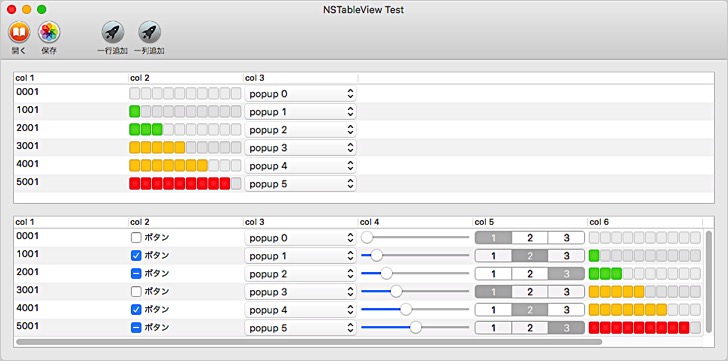
Xojoでの実装(例2)
- 前回プロジェクトをベースとする
- クラス名を、NSViewListBoxからListBoxTableViewに変更。
- Window1の全てのメソッドをListBoxTableViewにドラッグ移動。
- Window1の全てのプロパティをListBoxTableViewにドラッグ移動。
- Window1に、PushButton(Name:PushButton1)を追加
- 以下をPushButton1にペースト(できなければ、Sub - Endの間をActionイベントに記述)
Sub Action() Handles Action Dim a As new Window2 End Sub - 新規ウィンドウ(名前は、ここではデフォルトの「Window2」)を作成。
- Window2にToolbar1をドロップ
- 以下をToolbar11にペースト(できなければ、Sub - Endの間をToolbar11のActionイベントに記述)
Sub Action(item As ToolItem) Handles Action // ツールバーで選択された処理を実行 tableInst.ToolbarAction(Item.Name) End Sub - 以下をWindow2にペースト(できなければ、Sub - Endの間をCloseイベントに記述)
Sub Close() Handles Close // テーブルビューインスタンスのクローズ処理 tableInst.CloseInst() End Sub - 以下をWindow2にペースト(できなければ、Sub - Endの間をOpenイベントに記述)
Sub Open() Handles Open // NSTableViewベースのListBox。引数は順に、配置するウィンドウ、位置/サイズ tableInst = new ListBoxTableView(self, NSMakeRect(16, 16, me.Width-32, me.Height-32)) End Sub - 以下をWindow2にペースト(できなければプロパティに、名前:tableInst、データ型:ListBoxTableView、を追加)
Protected Property tableInst as ListBoxTableView - 以下をNSViewListBoxにペースト
Public Sub CloseInst() // allocした要素のリリース ResetTable(false) // false = データ領域配列の生成を行わない // ActionHandlerの解放 ActionHandler = nil ActionHandler1 = nil ActionHandler2 = nil ActionHandler3 = nil ActionHandlerT = nil // インスタンス情報の解放 Dim scrollView As Ptr if InstanceDict.HasKey(tableviewInst) then // テーブルビューのスクロールビューのインスタンスを取得できれば scrollView=InstanceDict.Value(tableviewInst) // テーブルビューのスクロールビューのインスタンスを取得 if InstanceDict.HasKey(scrollView) then // テーブルビューのXojo側のインスタンスを取得できれば InstanceDict.Remove(scrollView) // テーブルビューのXojo側のインスタンスを解放 end if InstanceDict.Remove(tableviewInst) // テーブルビューのスクロールビューのインスタンス要素を解放 end if // clean up Declare Sub release Lib "Cocoa" Selector "release" (receiver As Ptr) release(tableviewInst) release(scrollView) End Sub - 以下をNSViewListBoxにペースト(既存のものを置き換え)
Public Sub Constructor(win As Window, rect As NSRect) rect.y = win.Height - rect.y - rect.h // y座標系が、CocoaとXojoで反転しているので、補正 // 文字列を指定してクラスオブジェクト/セレクタを取得する。最初に一回宣言しておけばよい。 Declare Function NSClassFromString Lib "Cocoa" (aClassName As CFStringRef) As Ptr Declare Function NSSelectorFromString Lib "Cocoa" (aSelName As CFStringRef) As Ptr Declare Function alloc Lib "Cocoa" selector "alloc" (class_id As Ptr) As Ptr Declare Function initWithFrame Lib "Cocoa" selector "initWithFrame:" (obj_id As Ptr, frame As NSRect) As Ptr // NSTableViewを継承したカスタムクラスを作成。初回のみ makeClass() // NSTableViewのインスタンス作成 Dim tableView As Ptr = initWithFrame(alloc(NSTableViewClass), NSMakeRect(0, 0, 0, 0)) // rectを指定すると、スクロール時に描画が乱れる(ヘッダーずれ他) Declare Sub setFocusRingType Lib "Cocoa" Selector "setFocusRingType:" (receiver As Ptr, typ As Integer) setFocusRingType(tableView, 1) // 1 = NSFocusRingTypeNone(フォーカスリングなし) Declare Sub setUsesAlternatingRow Lib "Cocoa" Selector "setUsesAlternatingRowBackgroundColors:" (receiver As Ptr, flg As Boolean) setUsesAlternatingRow(tableView, true) // 1行ごとに背景色を変える Declare Sub setRowHeight Lib "Cocoa" Selector "setRowHeight:" (receiver As Ptr, typ As CGFloat) setRowHeight(tableView, 22.0) // 行の高さ Declare Sub setSelectionHighlightStyle Lib "Cocoa" Selector "setSelectionHighlightStyle:" (receiver As Ptr, typ As Integer) setSelectionHighlightStyle(tableView, -1) // -1 = NSTableViewSelectionHighlightStyleNone(行のハイライト表示を行わない) Declare Sub setColumnAutoresizingStyle Lib "Cocoa" Selector "setColumnAutoresizingStyle:" (receiver As Ptr, typ As Integer) setColumnAutoresizingStyle(tableView, 0) // 0 = NSTableViewNoColumnAutoresizing(列幅の自動リサイズを行わない) // NSScrollViewのインスタンス生成 Dim scrollView As Ptr = NSClassFromString("NSScrollView") // クラスメソッドなので、まずNSScrollViewクラスを取得 scrollView = initWithFrame(alloc(scrollView), rect) Declare Sub setBorderType Lib "Cocoa" Selector "setBorderType:" (receiver As Ptr, typ As Integer) setBorderType(scrollView, 2) // 2 = NSBezelBorder Declare Sub setHasVerticalScroller Lib "Cocoa" Selector "setHasVerticalScroller:" (receiver As Ptr, typ As Boolean) setHasVerticalScroller(scrollView, true) Declare Sub setHasHorizontalScroller Lib "Cocoa" Selector "setHasHorizontalScroller:" (receiver As Ptr, typ As Boolean) setHasHorizontalScroller(scrollView, true) Declare Sub setAutohidesScrollers Lib "Cocoa" Selector "setAutohidesScrollers:" (receiver As Ptr, typ As Boolean) setAutohidesScrollers(scrollView, true) Declare Sub setAutoresizingMask Lib "Cocoa" Selector "setAutoresizingMask:" (receiver As Ptr, typ As Integer) setAutoresizingMask(scrollView, 2+16) // 2+16 = NSViewWidthSizable | NSViewHeightSizable // DataSource, Delegateの設定 Declare Sub setDataSource Lib "Cocoa" Selector "setDataSource:" (receiver As Ptr, obj As Ptr) setDataSource(tableView, tableView) Declare Sub setDelegate Lib "Cocoa" Selector "setDelegate:" (receiver As Ptr, obj As Ptr) setDelegate(tableView, tableView) // スクロールビューにテーブルビューをセット Declare Sub setDocumentView Lib "Cocoa" Selector "setDocumentView:" (receiver As Ptr, obj As Ptr) setDocumentView(scrollView, tableView) // ウィンドウのビューを取得 Declare Function contentView Lib "Cocoa" selector "contentView" (class_id As Integer) As Ptr Dim pnt2 As Ptr = contentView(win.handle) // スクロールビューをウィンドウのビューに追加 Declare Sub addSubview Lib "Cocoa" selector "addSubview:" (class_id As Ptr, view As Ptr) addSubview(pnt2, scrollView) // テーブルビューのインスタンスを保持 tableviewInst = tableView // Window側でActionを受け取るメソッドを登録 ActionHandler = AddressOf actionEvent ActionHandler1 = AddressOf viewForTable ActionHandler2 = AddressOf sortDescriptors ActionHandler3 = AddressOf didClickTableColumn ActionHandlerT = AddressOf textEndEdit // 共有メソッドがインスタンスを特定できるように、自身を登録 if InstanceDict=nil then InstanceDict=new Dictionary end if InstanceDict.Value(tableView)=scrollView // NSTableViewのポインターをキーに、NSScrollViewのインスタンスを登録 InstanceDict.Value(scrollView)=me // NSScrollViewのポインターをキーに、自身(Xojoのインスタンス)を登録 // 内部データの初期化 InitDataArray() End Sub - 以下をNSViewListBoxにペースト
Protected Sub ReleaseDataArray() // 参照数の取得 Declare Function retainCount Lib "Cocoa" selector "retainCount" (class_id As Ptr) As Integer Dim cnt As Integer = retainCount(dataArrayNS) // 参照があったら、解放する if cnt>0 then // clean up Declare Sub release Lib "Cocoa" Selector "release" (receiver As Ptr) release(dataArrayNS) end if End Sub - 以下をNSViewListBoxにペースト
Public Sub ToolbarAction(name As String) select case name case "ToolItem1" LoadFile() case "ToolItem2" SaveFile() case "ToolItem4" Dim colCnt As Integer = GetColCount() Dim rowData(-1) As String ReDim rowData(colCnt) // 列数分の空の行データ AddRow(rowData) case "ToolItem5" AddCol("col "+Str(GetColMaxVal()),150,"text") end select End Sub - 以下をNSViewListBoxにペースト
Protected Shared Function getInstFromID(id As Ptr) as ListBoxTableView // CocoaのインスタンスからXojoのインスタンスを特定する if InstanceDict.HasKey(id) then Dim scrollView As Ptr = InstanceDict.Value(id) // 最初の値はスクロールビューへのポインター if InstanceDict.HasKey(scrollView) then return InstanceDict.Value(scrollView) // 次がXojoのインスタンス else return nil end if else return nil end if End Function - ActionHandler、ActionHandler1、ActionHandler2、ActionHandler3、ActionHandlerT、を共有プロパティからプロパティに変更(注:コンテキストメニューから変更可)
- 以下をNSViewListBoxにペースト(できなければ共有プロパティに、名前:InstanceDict、データ型:Dictionary、を追加)
Public Shared Property InstanceDict as Dictionary
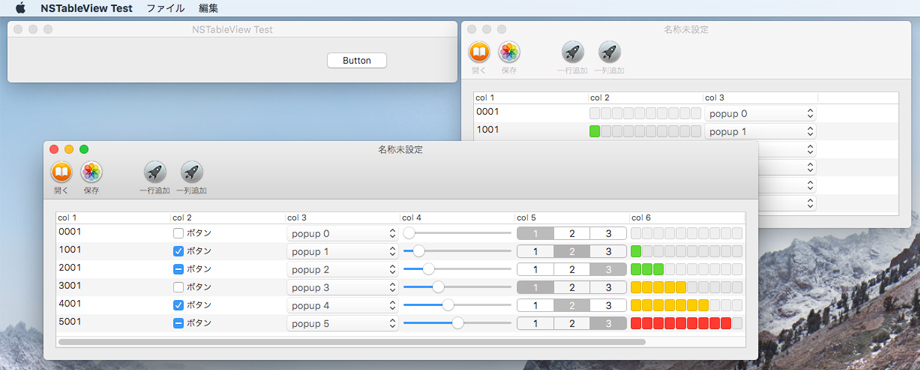
おわりに
NSViewListBoxのSuperをRectControlにすると、IDE上でドロップが可能になります。
両者(RectControlとNSTableView)をうまいこと組み合わせられれば、より使い勝手が向上しますが、それで問題ないかは検証が必要かと思われます。
お世話になったサイト
貴重な情報をご提供頂いている皆様に、お礼申し上げます。(以下、順不同)
更新履歴
2019.08.02 新規作成